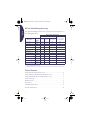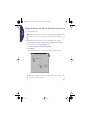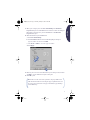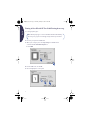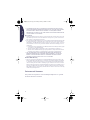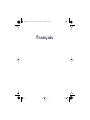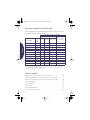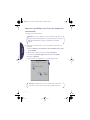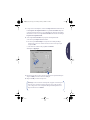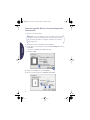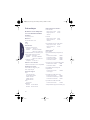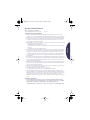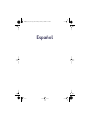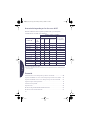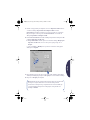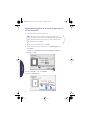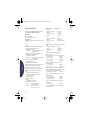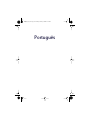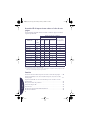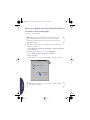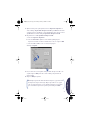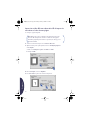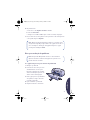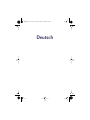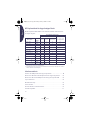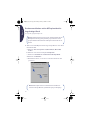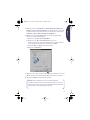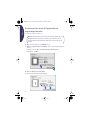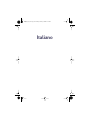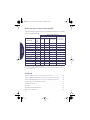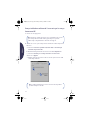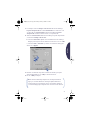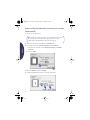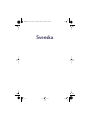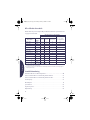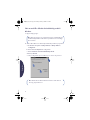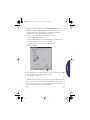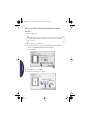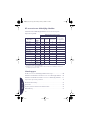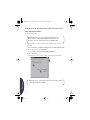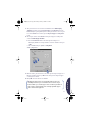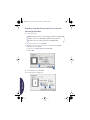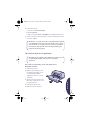HP DeskJet 930C Serie Guida utente
- Categoria
- Stampanti per etichette
- Tipo
- Guida utente
La pagina si sta caricando...
La pagina si sta caricando...
La pagina si sta caricando...
La pagina si sta caricando...
La pagina si sta caricando...
La pagina si sta caricando...
La pagina si sta caricando...
La pagina si sta caricando...
La pagina si sta caricando...
La pagina si sta caricando...
La pagina si sta caricando...
La pagina si sta caricando...
La pagina si sta caricando...
La pagina si sta caricando...
La pagina si sta caricando...
La pagina si sta caricando...
La pagina si sta caricando...
La pagina si sta caricando...
La pagina si sta caricando...
La pagina si sta caricando...
La pagina si sta caricando...
La pagina si sta caricando...
La pagina si sta caricando...
La pagina si sta caricando...
La pagina si sta caricando...
La pagina si sta caricando...
La pagina si sta caricando...
La pagina si sta caricando...
La pagina si sta caricando...
La pagina si sta caricando...
La pagina si sta caricando...
La pagina si sta caricando...
La pagina si sta caricando...
La pagina si sta caricando...
La pagina si sta caricando...
La pagina si sta caricando...
La pagina si sta caricando...
La pagina si sta caricando...
La pagina si sta caricando...
La pagina si sta caricando...
La pagina si sta caricando...
La pagina si sta caricando...
La pagina si sta caricando...
La pagina si sta caricando...
La pagina si sta caricando...
La pagina si sta caricando...
La pagina si sta caricando...
La pagina si sta caricando...
La pagina si sta caricando...
La pagina si sta caricando...
La pagina si sta caricando...
La pagina si sta caricando...
La pagina si sta caricando...
La pagina si sta caricando...
La pagina si sta caricando...
La pagina si sta caricando...
La pagina si sta caricando...
La pagina si sta caricando...
La pagina si sta caricando...
La pagina si sta caricando...
La pagina si sta caricando...

62
Italiano
Accessorio per la stampa fronte-retro HP
È possibile stampare automaticamente su entrambi i lati della pagina se si utilizza
uno dei seguenti prodotti HP.
✝
La disponibilità dei prodotti HP varia a seconda del Paese.
✝✝
La versione portoghese richiede Mac OS 8.6 + USB.
✻
Accessorio per la stampa fronte-retro HP supporta solo la stampa e non è utilizzabile durante la stampa di
copie o la ricezione di fax.
Sommario
Installazione dell’accessorio per la stampa fronte-retro HP . . . . . . . . . . . . . . . . . .63
Stampa in Windows utilizzando l’accessorio per la stampa fronte-retro HP . . . . . . . .64
Stampa in Mac OS utilizzando l’accessorio per la stampa fronte-retro HP . . . . . . . . .66
Suggerimenti per la soluzione dei problemi . . . . . . . . . . . . . . . . . . . . . . . . . . . . . . . . . . . . . 67
Assistenza Clienti HP. . . . . . . . . . . . . . . . . . . . . . . . . . . . . . . . . . . . . . . . . . . . . . . . . . . . . . . . . . .69
Specifiche . . . . . . . . . . . . . . . . . . . . . . . . . . . . . . . . . . . . . . . . . . . . . . . . . . . . . . . . . . . . . . . . . . . . .70
Garanzia limitata Hewlett-Packard . . . . . . . . . . . . . . . . . . . . . . . . . . . . . . . . . . . . . . . . . . . . . . 71
Dichiarazione ambientale . . . . . . . . . . . . . . . . . . . . . . . . . . . . . . . . . . . . . . . . . . . . . . . . . . . . . . 72
Sistemi operativi supportati
Windows Macintosh
Prodotto HP
✝
Numero
di
modello
95, 98 NT 4.0
2000
Professional
Mac OS 8.1+USB,
7.6.1+ AppleTalk
✝✝
DeskJet 950C C6428A
Sì Sì Sì Sì
DeskJet 952C C6428B
Sì Sì Sì Sì
DeskJet 930C C6427A
Sì Sì Sì Sì
DeskJet 932C C6427B
Sì Sì Sì Sì
DeskJet 935C C6427C
Sì Sì Sì Sì
DeskJet 955C C6429C
Sì Sì Sì Sì
PhotoSmart P1000 C6723A
Sì Sì Sì
OfficeJet G85
✻
C6737A
Sì Sì Sì
OfficeJet G85xi
✻
C6739A
Sì Sì Sì
OfficeJet G55
✻
C6736A
Sì Sì Sì
OfficeJet G55xi
✻
C6738A
Sì Sì Sì
OfficeJet G95
✻
C6740A
Sì Sì Sì
Hyde_UG_8.fm Page 62 Tuesday, January 4, 2000 9:29 AM

63
Italiano
Installazione dell’accessorio per la stampa
fronte-retro HP
1 Girare la manopola dello sportello di accesso posteriore della stampante HP
in senso antiorario, quindi rimuovere lo sportello.
2 Inserire l’accessorio per la stampa fronte-retro HP nel retro della
stampante HP.
Nota: il prodotto HP in uso potrebbe
non corrispondere a quello illustrato
in figura.
Hyde_UG_8.fm Page 63 Tuesday, January 4, 2000 9:29 AM

64
Italiano
Stampa in Windows utilizzando l’accessorio per la stampa
fronte-retro HP
1 Caricare la carta appropriata.
2 Abilitare l’accessorio per la stampa fronte-retro HP nel software del prodotto
HP in uso.
a Selezionare Start ➔ Programmi ➔ [Prodotto HP] ➔ Casella degli
strumenti [del prodotto HP].
b Nella Casella degli strumenti selezionare la scheda Configurazione.
c Selezionare Modulo per la stampa automatica su due facciate.
d Fare clic su Applica.
e Chiudere la finestra facendo clic sulla “x” nel lato superiore destro della
casella degli strumenti.
Nota: alcuni tipi e formati di carta non sono compatibili con l’accessorio
per la stampa fronte-retro HP. Vedere pagina 70 per le specifiche
relative al tipo, alla grammatura e al formato dei supporti.
d
c
e
Nota: è sufficiente abilitare l’accessorio una sola volta, dopodiché è
possibile stampare su due lati.
Hyde_UG_8.fm Page 64 Tuesday, January 4, 2000 9:29 AM

65
Italiano
3 Per stampare selezionare Stampa su due facciate nella finestra di dialogo
Proprietà stampante HP nella scheda Caratteristiche. Per istruzioni su come
accedere alla scheda Caratteristiche nella finestra di dialogo Proprietà
stampante HP consultare le istruzioni fornite con il prodotto HP.
4 Sulla scheda Caratteristiche della finestra di dialogo Proprietà stampante HP:
a Selezionare Stampa su due facciate.
b Selezionare Automatica. Quando viene visualizzata la finestra di dialogo
Margini per la stampa su due lati, effettuare una selezione e fare clic su OK.
c Selezionare Libro o Calendario per indicare l'orientamento della pagina.
d Fare clic su Applica.
5 Effettuare eventuali altre impostazioni nella finestra di dialogo Proprietà
stampante HP, quindi fare clic su OK per chiudere la finestra.
6 Fare clic su OK per stampare.
a
b
c
d
Nota: al termine della stampa sul primo lato, la stampante trattiene il
foglio per consentire all'inchiostro di asciugare. Quando l'inchiostro è
asciutto, il foglio viene nuovamente caricato e la stampante stampa sul
secondo lato. Ogni pagina completata viene emessa nel cassetto di uscita.
Hyde_UG_8.fm Page 65 Tuesday, January 4, 2000 9:29 AM

66
Italiano
Stampa in Mac OS utilizzando l’accessorio per la stampa
fronte-retro HP
1 Caricare la carta appropriata.
2 Selezionare nuovamente la stampante in Scelta Risorse.
3 Per stampare selezionare Formato di Stampa dal menu Archivio.
a Selezionare la casella di controllo Margini di sicurezza su entrambe
le facciate.
b Fare clic su OK.
4 Dal menu Archivio, selezionare Stampa.
5 Selezionare Formato dal pannello di controllo della stampa.
Nota: alcuni tipi e formati di carta non sono compatibili con l’accessorio
per la stampa fronte-retro HP. Vedere pagina 70 per le specifiche
relative al tipo, alla grammatura e al formato dei supporti.
a
b
a
b
c
Hyde_UG_8.fm Page 66 Tuesday, January 4, 2000 9:29 AM

67
Italiano
6 Nel pannello Formato:
a Selezionare la casella di controllo Stampa su due lati.
b Selezionare Automatica.
c Fare clic sull'icona appropriata tra Libro e Tavoletta per scegliere
l'orientamento della pagina.
7 Effettuare eventuali altre impostazioni nei pannelli di controllo della stampa,
quindi fare clic su Stampa.
Suggerimenti per la soluzione dei problemi
Se la carta rimane inceppata sul retro della stampante HP, seguire la
procedura descritta.
1 Spegnere la stampante HP.
2 Premere contemporaneamente i
pulsanti di rilascio ubicati su entrambi
i lati dell’accessorio per la stampa
fronte-retro HP e rimuovere
l’accessorio.
3 Estrarre la carta inceppata dalla
stampante HP, quindi riposizionare
l’accessorio (vedere pagina 63).
4 Riaccendere la stampante HP.
5 Provare a stampare nuovamente il documento.
Nota: al termine della stampa sul primo lato, la stampante trattiene il
foglio per consentire all'inchiostro di asciugare. Quando l'inchiostro è
asciutto, il foglio viene nuovamente caricato e la stampante stampa sul
secondo lato. Ogni pagina completata viene emessa nel cassetto di uscita.
Nota: per poter stampare è necessario che sia installato l’accessorio
per la stampa fronte-retro HP o lo sportello di accesso posteriore.
Hyde_UG_8.fm Page 67 Tuesday, January 4, 2000 9:29 AM

68
Italiano
Se la carta rimane inceppata nell’accessorio per la stampa
fronte-retro HP, seguire la procedura descritta.
1 Spegnere la stampante HP.
2 Premere il pulsante sopra l’accessorio
per la stampa fronte-retro HP e
abbassare lo sportello di accesso.
3 Estrarre la carta inceppata
dall’accessorio, quindi chiudere lo
sportello di accesso.
4 Riaccendere la stampante HP.
5 Provare a stampare nuovamente il documento.
Suggerimenti per la soluzione dei problemi per Windows
Se si utilizza Windows e non è possibile selezionare l'opzione
Automatica nella scheda Caratteristiche quando l’accessorio per la
stampa fronte-retro HP è installato, seguire la procedura descritta.
1 Abilitare nuovamente l’accessorio per la stampa fronte-retro HP nel software
della prodotto HP in uso (vedere pagina 64).
2 Provare a stampare nuovamente il documento (vedere pagina 64 e 65).
Se si utilizza Windows e l'opzione Stampa su due lati è selezionata,
ma la stampa risulta solo su un lato del foglio, seguire la
procedura descritta.
1 Installare nuovamente l’accessorio per la stampa fronte-retro HP (vedere
pagina 63).
2 Verificare che nella scheda Caratteristiche sia selezionata l'opzione Stampa
su due facciate (vedere pagina 64).
3 Provare a stampare nuovamente il documento (vedere pagina 64 e 65).
4 Se il documento risulta ancora stampato su un solo lato del foglio, assicurarsi
che nel programma software in uso sia selezionato un formato di carta
supportato (vedere pagina 70). Quindi stampare nuovamente il documento.
Nota: questa procedura non è valida per i prodotti OfficeJet.
Hyde_UG_8.fm Page 68 Tuesday, January 4, 2000 9:29 AM

69
Italiano
Se si utilizza Windows e il margine di rilegatura si trova nella
posizione sbagliata quando si utilizza l’accessorio per la stampa
fronte-retro HP, seguire la procedura descritta.
1 Verificare che nella scheda Caratteristiche sia selezionato l'orientamento
della pagina corretto, ossia Libro o Calendario (vedere pagina 65).
2 Provare a stampare nuovamente il documento (vedere pagina 64 e 65).
Suggerimenti per la soluzione dei problemi per Mac OS
Se si utilizza Mac OS e non è possibile selezionare l'opzione
Automatica nel pannello di controllo della stampa Formato, seguire
la procedura descritta.
1 Selezionare nuovamente la stampante in Scelta Risorse.
2 Provare a stampare nuovamente il documento (vedere pagina 66 e 67).
Se si utilizza Mac OS e il margine di rilegatura si trova nella posizione
sbagliata quando si utilizza l’accessorio per la stampa fronte-retro
HP, seguire la procedura descritta.
1 Assicurarsi di avere selezionato l'orientamento della pagina corretto nella
finestra di dialogo Formato di Stampa.
2 Assicurarsi di aver selezionato la corretta opzione Rilegatura nel pannello
Formato della finestra di dialogo Stampa.
3 Provare a stampare nuovamente il documento (vedere pagina 66 e 67).
Assistenza Clienti HP
Per l'assistenza clienti relativa all’accessorio per la stampa fronte-retro HP,
consultare le informazioni sull'Assistenza Clienti HP fornite insieme al
prodotto HP.
Hyde_UG_8.fm Page 69 Tuesday, January 4, 2000 9:29 AM

70
Italiano
Specifiche
Accessorio per la stampa
fronte-retro HP
Numero di modello C6463A
Ciclo di produttività
5.000 lati di pagine per mese
Dimensioni
324 mm lunghezza x 133 mm larghezza x 111 mm
altezza
Peso
0,79 kg
Condizioni di funzionamento
Condizioni massime in funzionamento:
Temperatura da 5 a 40
o
C
Umidità da 15 a 80% RH senza condensa
Condizioni di funzionamento consigliate per
ottenere la migliore qualità di stampa:
Temperatura da 15 a 35
o
C
Umidità da 20 a 80% RH senza condensa
Condizioni di immagazzinaggio:
Temperatura da -40 a 60
o
C
Emissione di rumore dichiarata
2 dB aggiuntivi rispetto all'emissione di rumore del
prodotto HP
Grammatura dei supporti
Carta Letter e A4: da 60 a 90 g/m
2
Schede: fino a 160 g/m
2
(index massimo)
Formato dei supporti di stampa
Carta:
Letter 8,5 x 11 pollici (216 x 279 mm)
Executive 7,25 x 10,5 pollici (184 x 279 mm)
A4 (210 x 297 mm)
A5 (148 x 210 mm)
B5 (182 x 257 mm)
Schede:
5 x 8 pollici (127 x 203 mm)
Formato definito dall'utente:
Minimo 100 mm x 148 mm
3,94 pollici x 5,83 pollici
Massimo 216 mm x 297 mm
8,5 pollici x 11, 7 pollici
Margini minimi di stampa
Letter ed Executive
Formato A4
A5, B5, schede 5 x 8 pollici e formato definito
dall'utente
Tipo di supporto
✻
Carta comune
Carta HP Bright White Inkjet Paper
Carta HP Premium Inkjet Heavyweight Paper
Schede per biglietti di auguri HP Felt-textured
Greeting Card Paper, Ivory/ Half-fold
Carta HP Professional Brochure Paper, Glossy
Carta HP Professional Brochure Paper, Matte
✻
La disponibilità dei supporti di stampa varia a
seconda del Paese.
Margine sinistro e destro 6,4 mm
Margine superiore e
inferiore 11,7 mm
Margine sinistro e destro 3,4 mm
Margine superiore e
inferiore 11,7 mm
Margine sinistro e destro 3,17 mm
Margine superiore e
inferiore 11,7 mm
Formato Letter, 500 fogli C1824A
Formato A4, 500 fogli C1825A
Formato Letter, 200 fogli C5976A
Formato A4, 200 fogli C5977A
Formato Letter, 100 fogli C1852A
Formato A4, 100 fogli C1853A
Formato Letter, 20 fogli,
20 buste
C6828A
Formato Letter, 50 fogli C6817A
Formato A4, 50 fogli (Europa) C6818A
Formato A4, 50 fogli (Asia) C6819A
Formato Letter, 50 fogli C6955A
Hyde_UG_8.fm Page 70 Tuesday, January 4, 2000 9:29 AM
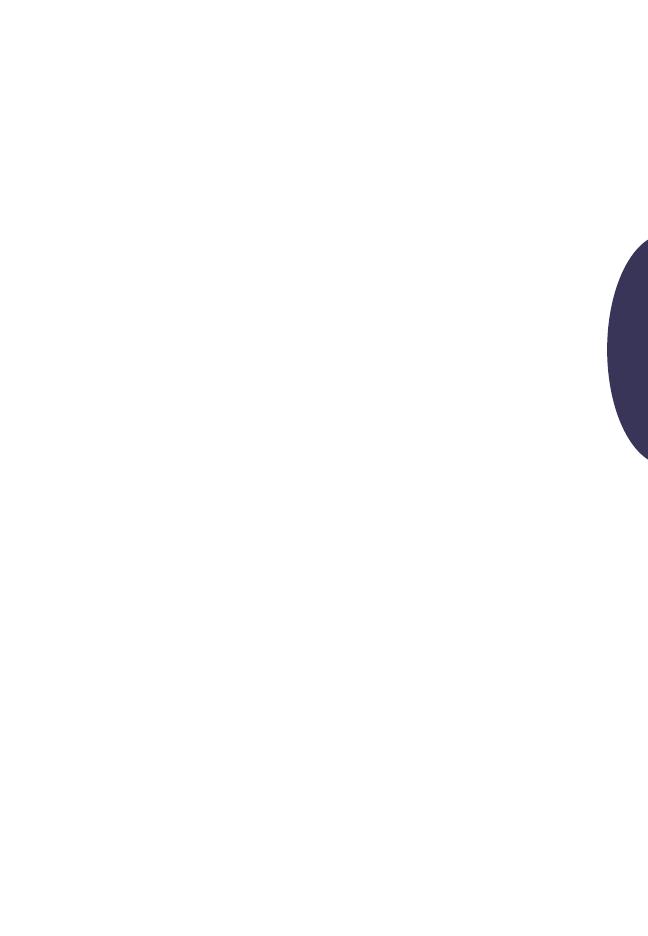
71
Italiano
Garanzia limitata Hewlett-Packard
Durata della garanzia dei prodotti HP
Accessorio per la stampa fronte-retro HP 90 giorni
A. Termini della garanzia
1. Hewlett-Packard (HP) garantisce che i prodotti HP sopra specificati saranno esenti da difetti di
materiale e lavorazione per le durate sopra specificate, a decorrere dalla data di acquisto. Il cliente è
responsabile della conservazione di una prova della data di acquisto.
2. Per i prodotti software, la garanzia di HP si applica solo in caso di mancata esecuzione delle
istruzioni di programmazione. HP non garantisce per nessun prodotto che esso funzionerà senza
interruzioni o errori.
3. La garanzia HP si applica solo agli eventuali difetti derivanti dall'uso normale del prodotto e non da:
a. modifiche oppure manutenzione inadeguata o impropria;
b. software, interfacce, supporti di stampa, parti o ricambi non messi in commercio o approvati di HP;
c. funzionamento del prodotto fuori delle specifiche di HP.
4. Per le stampanti HP, l'uso di cartucce non prodotte da HP o ricaricate con inchiostro non prodotto da
HP non ha effetto né sulla garanzia fornita né su un eventuale contratto di assistenza stipulato tra il
cliente e HP. Tuttavia, se un eventuale guasto o danno della stampante fosse attribuibile all'uso di
una cartuccia non prodotta da HP o ricaricata con inchiostro non prodotto da HP, HP fatturerà in
base alle proprie tariffe standard le ore lavorative e i materiali necessari per intervenire sulla
stampante e porre rimedio allo specifico guasto o danno.
5. Se durante il periodo di garanzia HP verrà a conoscenza di un difetto di un prodotto (software,
supporti di stampa o cartucce) coperto dalla garanzia HP, HP sostituirà il prodotto difettoso. Se
durante il periodo della garanzia HP verrà a conoscenza di un difetto di un prodotto hardware
coperto dalla garanzia HP, a sua discrezione HP sostituirà o riparerà il prodotto difettoso.
6. Se HP non fosse in grado di riparare o sostituire adeguatamente un prodotto difettoso coperto dalla
garanzia HP, entro un tempo ragionevole HP rimborserà il prezzo d'acquisto del prodotto.
7. HP non ha alcun obbligo di riparare o sostituire un prodotto difettoso o rimborsarne il prezzo
d'acquisto fintantoché il cliente non lo recapita ad HP.
8. I prodotti sostitutivi possono essere nuovi o come nuovi, con funzionalità almeno uguali a quelle
del prodotto da sostituire.
9. La garanzia HP è valida in qualsiasi Paese in cui i prodotti HP sopra elencati sono distribuiti da HP,
tranne il Medio Oriente, l'Africa, l'Argentina, il Brasile, il Messico, il Venezuela e i "Départements
d'Outre Mer" della Francia. Per queste aree la garanzia è valida solo nel Paese di acquisto. I contratti
per estensione della garanzia, quali gli interventi presso la sede del cliente, possono essere conclusi
rivolgendosi a qualsiasi centro di assistenza HP autorizzata nei Paesi in cui il prodotto è distribuito
da HP o da un distributore autorizzato.
B. Limitazioni della garanzia
1. E’ ESCLUSA QUALSIASI ALTRA GARANZIA ESPRESSA O IMPLICITA, IN RELAZIONE AI PRODOTTI HP
SI ESCLUDONO DA PARTE DI HP O DEI SUOI FORNITORI SPECIFICAMENTE LE GARANZIE
IMPLICITE DI COMMERCIABILITA’, QUALITA’ O IDONEITA’ PER UN USO SPECIFICO.
C. Limitazioni di responsabilità
1. Le azioni offerte dalla presente garanzia sono le sole a disposizione del cliente.
2. FATTO SALVO IL CASO DI DOLO O COLPA GRAVE E QUANTO PREVISTO DALLA PRESENTE
GARANZIA IN NESSUN CASO NÉ HP NÉ I SUOI FORNITORI SARANNO RESPONSABILI DI DANNI
CONTRATTUALI O EXTRACONTRATTUALI.
Hyde_UG_8.fm Page 71 Tuesday, January 4, 2000 9:29 AM

72
Italiano
D. Norme di legge
1. La presente garanzia dà al cliente specifici diritti. Il cliente può avere anche altri diritti che variano da
uno Stato all'altro degli USA, da una provincia all'altra del Canada e da un Paese all'altro.
2. La presente garanzia si sostituisce alle norme di legge italiane e ne esclude l’applicabilità. Le norme
di legge locali possono non consentire nei confronti del cliente alcune esclusioni di responsabilità e
limitazioni contenuti nella presente garanzia. Per esempio, alcuni Stati degli USA, come pure alcuni
fuori degli USA (comprese le province del Canada) possono:
a. vietare che le limitazioni di responsabilità e le limitazioni contenute nella presente garanzia limitino
i diritti spettanti ad un consumatore (per esempio, nel Regno Unito) per legge;
b. limitare in altro modo la facoltà di un produttore di imporre tali rifiuti di responsabilità e limitazioni;
c. dare al cliente ulteriori diritti di garanzia, specificare la durata di garanzie implicite che il produttore
non può rifiutare o vietare limitazioni della durata di garanzie implicite.
3. PER TRANSAZIONI CON I CLIENTI CHE SI SVOLGANO IN AUSTRALIA E NUOVA ZELANDA, I
TERMINI DELLA PRESENTE GARANZIA, ENTRO I LIMITI DI LEGGE, NON ESCLUDONO, LIMITANO O
MODIFICANO LE NORME APPLICABILI ALLA VENDITA DEI PRODOTTI HP A TALI CLIENTI E SI
AGGIUNGONO ALLA PRESENTE GARANZIA.
Garanzia Hewlett-Packard per l'anno 2000 per prodotti
consumer distribuiti tramite rivenditori
1. Ai sensi ed alle condizioni del Certificato di Garanzia HP fornito con il presente Prodotto, HP
garantisce che questo Prodotto HP sarà in grado di gestire correttamente i dati relativi a date
(compresi tra l'altro calcoli, comparazioni e calcoli sequenziali) in relazione al passaggio dal
ventesimo al ventunesimo secolo, dal 1999 all’Anno 2000, compreso il calcolo degli anni bisestili,
quando usato nel rispetto della documentazione fornita da HP (comprese eventuali istruzioni per la
installazione di patches o aggiornamenti), purché tutti gli altri prodotti (hardware, software e
firmware) operanti in connessione con i Prodotti HP siano in grado di scambiare correttamente con
questi i dati relativi a date. La validità della presente garanzia si estende sino al 31 gennaio 2001.
Dichiarazione ambientale
Questo prodotto è stato sviluppato nel rispetto dell'ambiente. Consultare la
documentazione del proprio prodotto HP per ulteriori informazioni.
Hyde_UG_8.fm Page 72 Tuesday, January 4, 2000 9:29 AM
La pagina si sta caricando...
La pagina si sta caricando...
La pagina si sta caricando...
La pagina si sta caricando...
La pagina si sta caricando...
La pagina si sta caricando...
La pagina si sta caricando...
La pagina si sta caricando...
La pagina si sta caricando...
La pagina si sta caricando...
La pagina si sta caricando...
La pagina si sta caricando...
La pagina si sta caricando...
La pagina si sta caricando...
La pagina si sta caricando...
La pagina si sta caricando...
La pagina si sta caricando...
La pagina si sta caricando...
La pagina si sta caricando...
La pagina si sta caricando...
La pagina si sta caricando...
La pagina si sta caricando...
La pagina si sta caricando...
La pagina si sta caricando...
-
 1
1
-
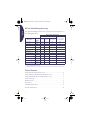 2
2
-
 3
3
-
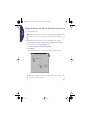 4
4
-
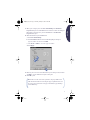 5
5
-
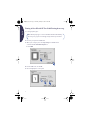 6
6
-
 7
7
-
 8
8
-
 9
9
-
 10
10
-
 11
11
-
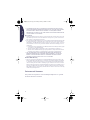 12
12
-
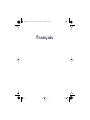 13
13
-
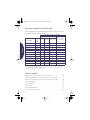 14
14
-
 15
15
-
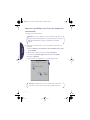 16
16
-
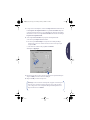 17
17
-
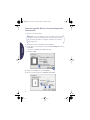 18
18
-
 19
19
-
 20
20
-
 21
21
-
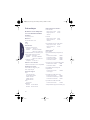 22
22
-
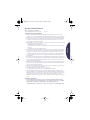 23
23
-
 24
24
-
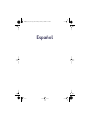 25
25
-
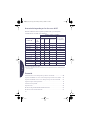 26
26
-
 27
27
-
 28
28
-
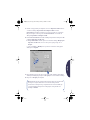 29
29
-
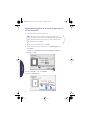 30
30
-
 31
31
-
 32
32
-
 33
33
-
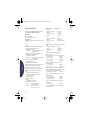 34
34
-
 35
35
-
 36
36
-
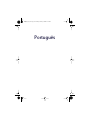 37
37
-
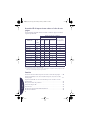 38
38
-
 39
39
-
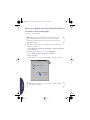 40
40
-
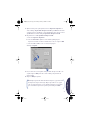 41
41
-
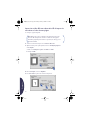 42
42
-
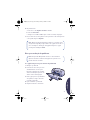 43
43
-
 44
44
-
 45
45
-
 46
46
-
 47
47
-
 48
48
-
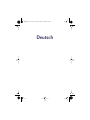 49
49
-
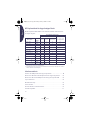 50
50
-
 51
51
-
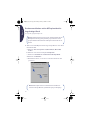 52
52
-
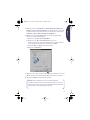 53
53
-
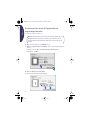 54
54
-
 55
55
-
 56
56
-
 57
57
-
 58
58
-
 59
59
-
 60
60
-
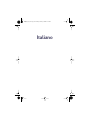 61
61
-
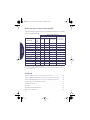 62
62
-
 63
63
-
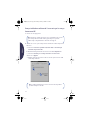 64
64
-
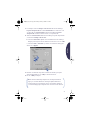 65
65
-
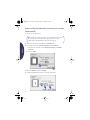 66
66
-
 67
67
-
 68
68
-
 69
69
-
 70
70
-
 71
71
-
 72
72
-
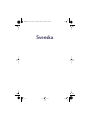 73
73
-
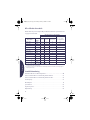 74
74
-
 75
75
-
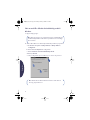 76
76
-
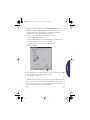 77
77
-
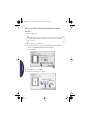 78
78
-
 79
79
-
 80
80
-
 81
81
-
 82
82
-
 83
83
-
 84
84
-
 85
85
-
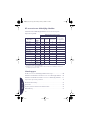 86
86
-
 87
87
-
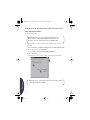 88
88
-
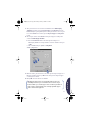 89
89
-
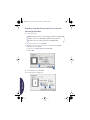 90
90
-
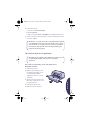 91
91
-
 92
92
-
 93
93
-
 94
94
-
 95
95
-
 96
96
HP DeskJet 930C Serie Guida utente
- Categoria
- Stampanti per etichette
- Tipo
- Guida utente
in altre lingue
- English: HP DeskJet 930C Serie User guide
- français: HP DeskJet 930C Serie Mode d'emploi
- español: HP DeskJet 930C Serie Guía del usuario
- Deutsch: HP DeskJet 930C Serie Benutzerhandbuch
- Nederlands: HP DeskJet 930C Serie Gebruikershandleiding
- português: HP DeskJet 930C Serie Guia de usuario
- svenska: HP DeskJet 930C Serie Användarguide
Documenti correlati
-
HP Officejet g85 All-in-One Printer series Manuale del proprietario
-
HP OFFICEJET PRO K850DN Manuale del proprietario
-
HP 980c Manuale utente
-
HP Deskjet 9800 Printer series Guida utente
-
HP deskjet 450 Manuale utente
-
HP OFFICEJET PRO K550 Manuale del proprietario
-
HP LaserJet 5100 Printer series Guida utente
-
HP Deskjet 9600 Printer series Manuale utente
-
HP DESKJET 460CB Manuale utente
-
HP LaserJet 9040/9050 Multifunction Printer series Guida Rapida